W różnych wersjach systemu Windows użytkownik często napotyka nagłe pojawienie się błędów, które pojawiają się w postaci ekranu BSOD i uniemożliwia pracę z komputerem. Jeden z najczęstszych błędów można uznać za niebieski ekran śmierci śmierci z kodem 0x00000024 lub NTFS_FILE_SYSTEM. Pomimo faktu, że przyczyny takiego błędu są dość zróżnicowane, jego eliminacja w większości przypadków jest możliwa przy użyciu dostępnych metod.
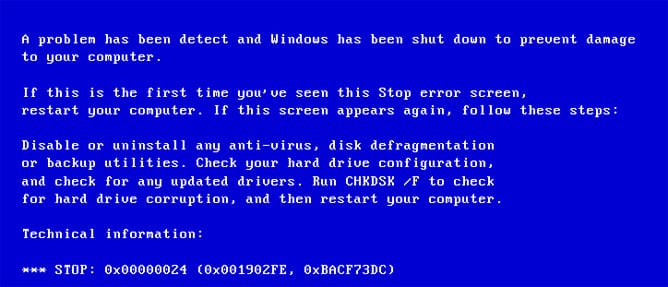
Treść artykułu:
- Причины появления синего экрана смерти 0x00000024 1 Przyczyny niebieskiego ekranu śmierci 0x00000024
- Методы исправления ошибки NTFS_FILE_SYSTEM 2 Metody naprawiania błędu NTFS_FILE_SYSTEM
- Проверка диска на наличие ошибок 2.1 Sprawdź dysk pod kątem błędów
- Драйвера 2.2 Kierowcy
- Ошибки реестра 2.3 Błędy rejestru
- Возврат к предшествующему состоянию 2.4 Przywróć poprzedni status
- Консоль восстановления 2.5 Konsola odzyskiwania
Przyczyny niebieskiego ekranu śmierci 0x00000024
Microsoft twierdzi, że najczęstszy problem 0x00000024 jest spowodowany błędem w pliku systemowym Ntfs.sys.
Zasadniczo Ntfs.sys to plik sterownika, który umożliwia odczyt danych z partycji NTFS, a także określa zdolność zapisu na takie partycje. Ponadto, ekran pokazujący kod 0x00000024 NTFS_FILE_SYSTEM może zostać wyświetlony, gdy system plików NTFS jest uszkodzony, jak również niektóre fragmenty dysku zostały uszkodzone lub sterownik SCSI lub IDE działa niepoprawnie. Możesz również otrzymać błąd niebieskiego ekranu Ntoskrnl.exe .
Metody naprawiania błędu NTFS_FILE_SYSTEM
O ile 0x00000024 NTFS_FILE_SYSTEM jest dość poważną uciążliwością, korekta błędu w prawie wszystkich przypadkach nie wymaga użycia złożonych narzędzi i może być wykonana przez użytkownika na własną rękę.
Sprawdź dysk pod kątem błędów
Przed przystąpieniem do głównych sposobów rozwiązania problemu, gdy wystąpi awaria z kodem 0x00000024 NTFS_FILE_SYSTEM, należy zidentyfikować błędy na dyskach twardych komputera.
- Skanuj za pomocą wbudowanego systemu Windows. Do tego potrzebne są:
- Otwórz okno "Mój komputer", kliknij prawym przyciskiem myszy ikonę dysku lub partycji, którą chcesz sprawdzić.
- Wybierz z rozwijanego menu "Właściwości".
- Okno właściwości jest wyposażone w zakładkę "Usługa", po przełączeniu, do którego należy kliknąć "Uruchom sprawdzanie".
- Sprawdź dysk z konsoli. Aby wykonać taką kontrolę, należy otworzyć wiersz polecenia i wpisać polecenie o następującej składni: chkdsk partition_length: / f
Aby lepiej zrozumieć powyższe instrukcje, możesz obejrzeć wideo:
Kierowcy
Powszechną sytuacją jest sytuacja, gdy omawiana awaria powstaje w wyniku błędnej konfiguracji sterowników urządzeń. Prawdopodobnie sterowniki są uszkodzone lub ich wersje są nieaktualne. W takim przypadku należy usunąć i ponownie zainstalować sterowniki w pierwszej kolejności te urządzenia, które zostały ostatnio dodane do systemu. Ponadto należy sprawdzić obecność nowych wersji na stronie internetowej producenta urządzenia i zaktualizować wersje sterowników w systemie, jeśli taka opcja jest obecna.
Błędy rejestru
Ponieważ błąd 0x00000024 NTFS_FILE_SYSTEM może być spowodowany przez uszkodzone wpisy w rejestrze systemu operacyjnego, jego naprawienie może wymagać naprawy wpisów związanych z błędem. Procedurę można przeprowadzić na dwa sposoby:
- Ręczna edycja wartości rejestru. Zaleca się przeprowadzanie go wyłącznie przez ekspertów, ponieważ nieprawidłowe wartości mogą spowodować uszkodzenie systemu i doprowadzić do nieoperacyjnego działania komputera.
- Czyszczenie rejestru przy użyciu specjalistycznego oprogramowania. Ta metoda jest najbezpieczniejsza i najskuteczniejsza. Korzystając z takich narzędzi, jak na przykład Scanreg.exe firmy Microsoft lub narzędzi innych firm, można skanować i naprawiać wiele problemów, w tym związanych z błędem 0x24.
Wróć do poprzedniego stanu
Aby zapobiec pojawianiu się wielu błędów, w tym 0x00000024 NTFS_FILE_SYSTEM, bardzo skutecznym sposobem może być przywrócenie systemu do stanu, gdy awaria się nie pojawiła. Aby przeprowadzić procedurę, musisz wykonać tylko trzy kroki:
- Otwórz menu Start i otwórz Wszystkie programy.
- Wybierz pozycję menu głównego "Standard" i na liście rozwijanej "Narzędzia".
- Uruchom narzędzie Przywracanie systemu i wykonaj odzyskiwanie, ustawiając przełącznik w pierwszym oknie narzędzia na odpowiednią pozycję.
- System zostanie przywrócony do wcześniejszego stanu i błąd 0x00000024 NTFS_FILE_SYSTEM przestanie się pojawiać.
Szczegóły dotyczące pracy narzędzia opisano w wideo:
Konsola odzyskiwania
Konsola odzyskiwania jest skutecznym narzędziem do rozwiązywania wielu problemów z systemem operacyjnym, a błąd 0x00000024 NTFS_FILE_SYSTEM można również naprawić za pomocą narzędzia. Musisz wykonać następujące czynności.
- Pobierz komputer, który powoduje błąd przy użyciu nośnika instalacyjnego. Po wyświetleniu okna dialogowego Instalator naciśnij klawisz F10, aby uruchomić Konsolę odzyskiwania.
- Aby przywrócić partycję NTFS, która została rzekomo uszkodzona, wprowadź i wykonaj polecenie:
chkdskbukva_diska: / p
- Wprowadź polecenie "exit", które spowoduje zamknięcie konsoli odzyskiwania i ponowne uruchomienie systemu.
Tak więc, przy użyciu stosunkowo prostych metod, można odzyskać komputer i wyeliminować błąd 0x00000024 NTFS_FILE_SYSTEM.

Dziękuję za fajny artykuł, ja sam ostatnio popełniłem taki błąd, teraz wiem, co robić.
ekran jest niebieski, jakie jest menu startowe? wszystko wisi na niebiesko i nic więcej ... jak naprawić ten błąd?